
Se non desideri utilizzare il limite di dati mobili, puoi scaricare film e programmi TV da Disney + per guardare offline. Sebbene non sia possibile salvare film e programmi sul computer, è possibile scaricarli sulle app mobili per iPhone, iPad e Android.
Come scaricare i film Disney +
Innanzitutto, trova e seleziona un film che desideri salvare per la riproduzione offline. Puoi scegliere qualcosa dalla home page o utilizzare le varie funzioni di ricerca e categoria dell'app per trovare un film di tuo gradimento.
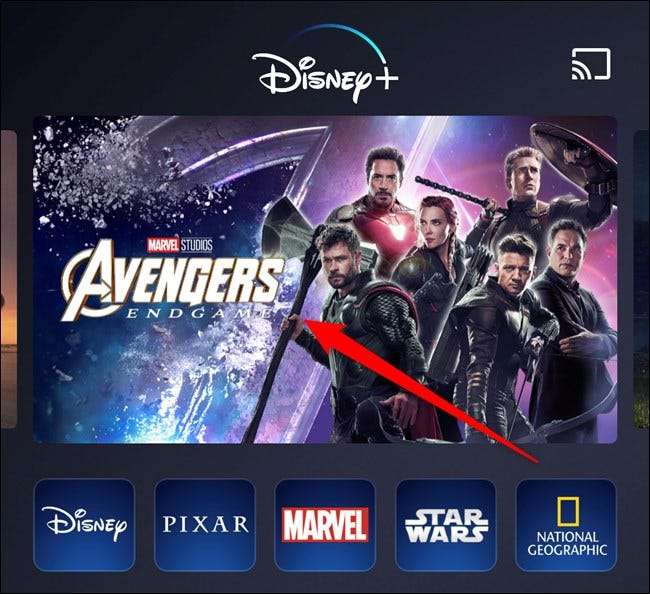
Quindi, tocca il pulsante Download, che assomiglia a una freccia che punta verso il basso.
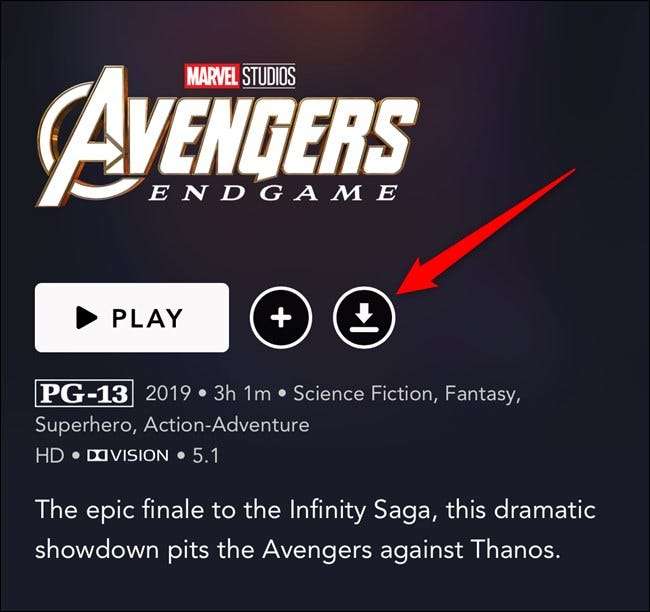
Il download del film inizierà immediatamente sul tuo iPhone, iPad o dispositivo Android. Controllerai il download guardando la barra di avanzamento (1) che sostituisce il pulsante Download.
Tocca la scheda Download (2) per vedere tutti i film e altri contenuti salvati sul tuo dispositivo.
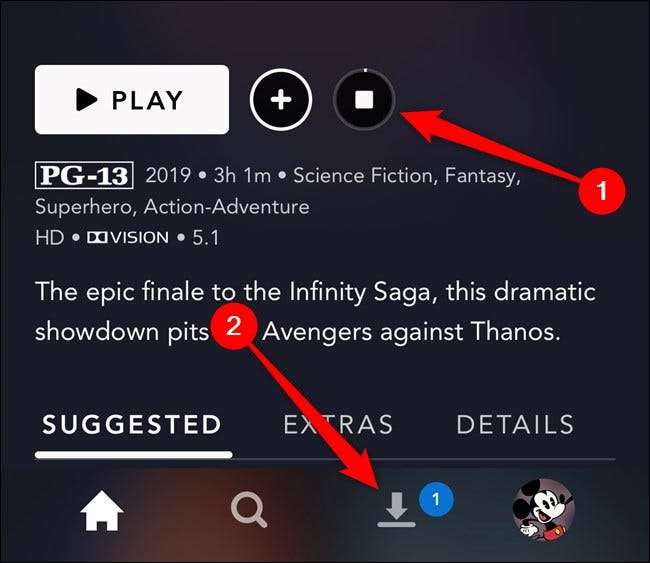
Al termine del download del film, seleziona il pulsante Riproduci (1) che si trova sopra la copertina del film.
In alternativa, puoi toccare l'icona Completamente scaricato (2) che si trova a destra del titolo del film. Il pulsante ha l'aspetto di un dispositivo intelligente con un segno di spunta al centro dello schermo.
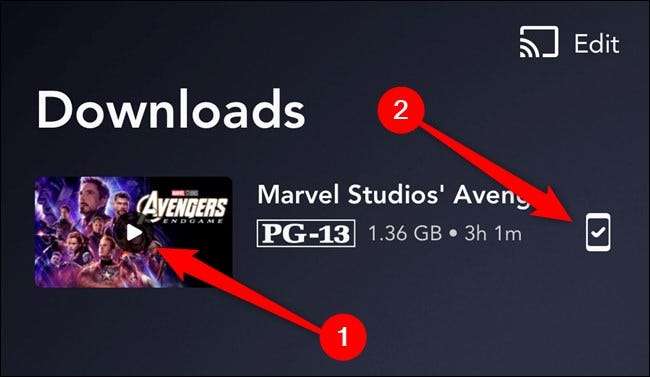
Apparirà un pop-up con diverse opzioni. Seleziona il link "Riproduci" per iniziare a guardare il film.
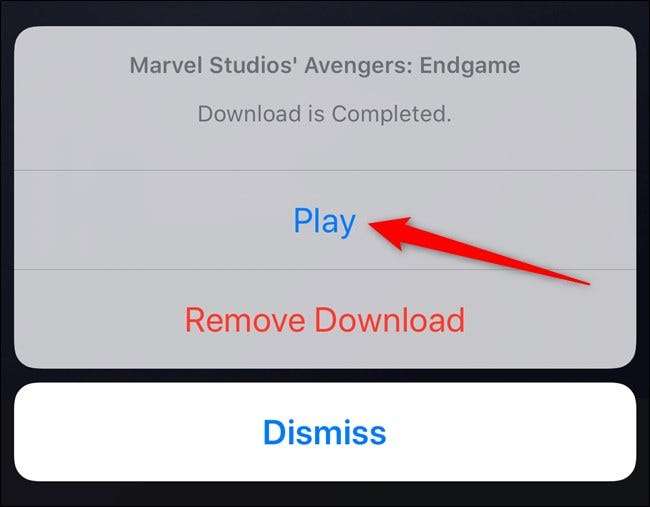
RELAZIONATO: Alcuni clienti Verizon ottengono Disney + gratis per un anno --- Verifica se sei idoneo
Come scaricare i programmi TV Disney +
Il processo per scaricare i programmi TV all'interno dell'app Disney + è quasi identico al salvataggio dei film. Per iniziare, seleziona una serie che desideri conservare per la riproduzione offline.
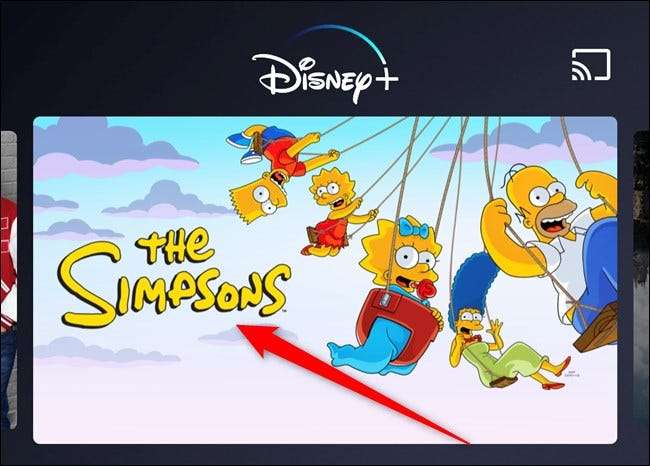
Successivamente, puoi toccare il pulsante Download accanto ai singoli episodi (1) o il pulsante Download per l'intera stagione (2).
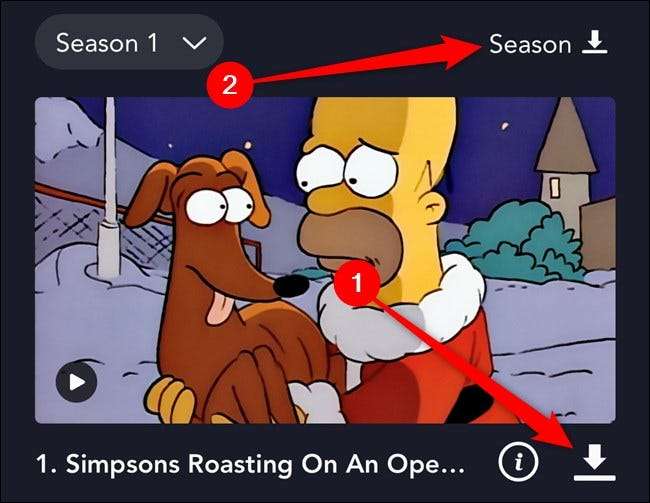
Se scegli di scaricare un'intera stagione, apparirà un pop-up nella parte inferiore del display, a conferma che desideri salvare un certo numero di episodi. Tocca il pulsante "Download" per procedere.

L'icona del pulsante Download si trasformerà in una barra di avanzamento (1). Puoi selezionare la scheda Download per controllare tutto ciò che viene scaricato sul tuo iPhone, iPad o dispositivo Android.
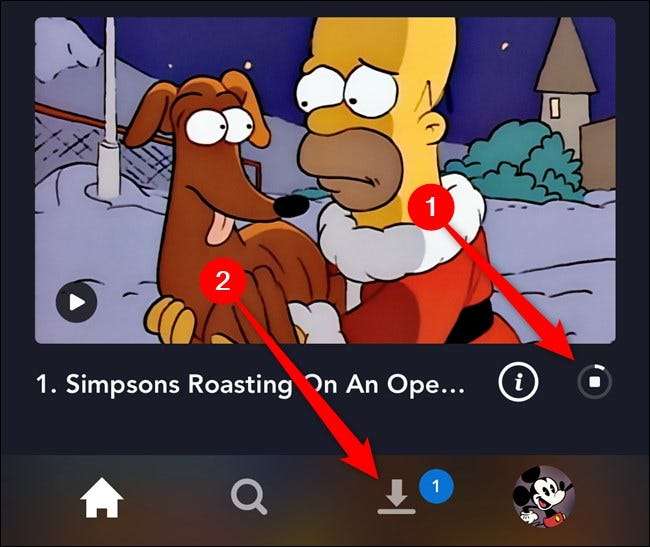
Ogni episodio scaricato (anche se ce n'è solo uno) verrà raggruppato per serie. Tocca la serie per trovare un episodio specifico da guardare.
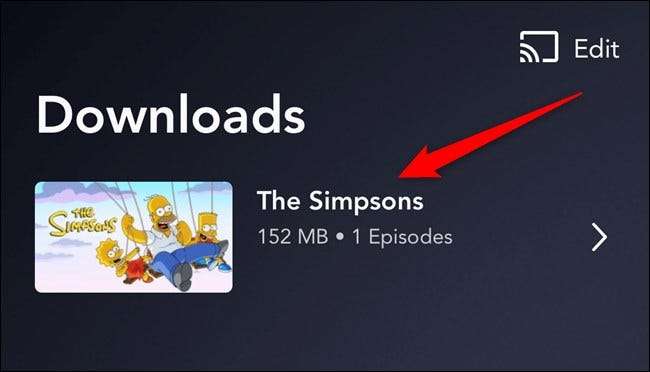
Come per guardare i film scaricati nell'app Disney +, puoi passare immediatamente al video player selezionando il pulsante Riproduci (1) sopra la copertina dello spettacolo.
In alternativa, puoi toccare l'icona del dispositivo smart con il segno di spunta al centro (2) per aprire un nuovo menu.
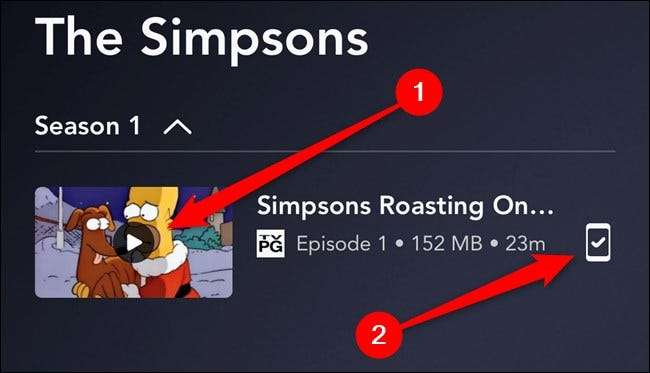
All'interno del menu a comparsa, selezionare il pulsante "Riproduci" per iniziare a guardare il programma TV scaricato.
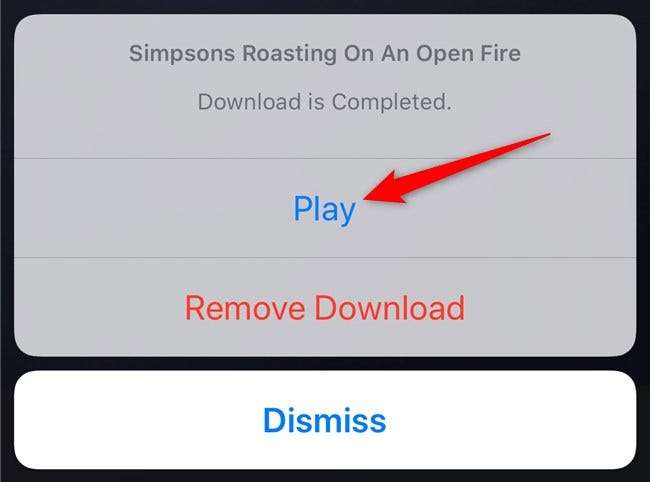
Come eliminare i film e i programmi TV Disney + scaricati
Quando raggiungi la fine di un film o di un episodio di un programma TV scaricato, l'app Disney + ti proporrà di eliminarlo. Se ti sei perso questo pulsante o sei uscito dal lettore prima che apparisse, puoi eliminare i film e gli spettacoli guardati o indesiderati dalla scheda Download. Toccalo per procedere.

Il modo più semplice per rimuovere un singolo elemento scaricato è scorrere verso sinistra nell'elenco (1) e quindi selezionare il pulsante Elimina (2) che assomiglia a un cestino.
Il film o il programma TV verrà immediatamente eliminato dal tuo iPhone, iPad o dispositivo Android senza alcun popup di conferma secondario.
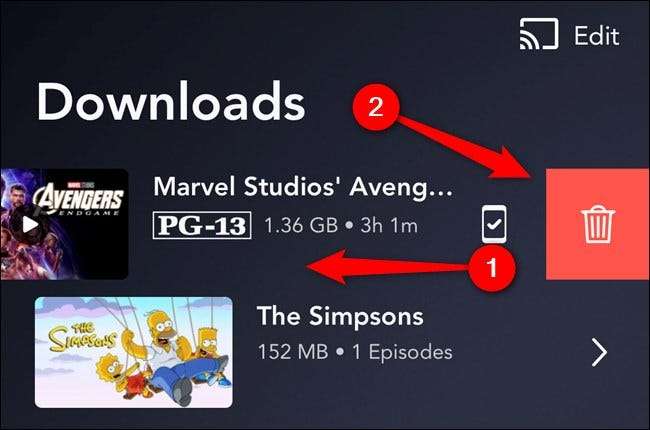
È inoltre possibile selezionare più elementi da eliminare contemporaneamente. Per fare ciò, tocca il pulsante "Modifica" situato nell'angolo in alto a destra dell'interfaccia dell'app mobile.
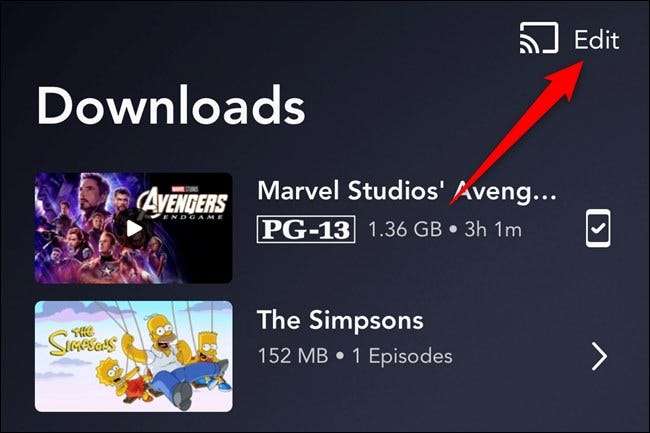
Quindi, seleziona la casella accanto a qualsiasi film o programma (1) che desideri eliminare. Una barra di testo nella parte inferiore dell'app ti consente di sapere quanti elementi sono stati selezionati e quanto spazio verrà liberato una volta rimossi.
Tocca il pulsante Elimina (2) che sembra un cestino per rimuovere i film e i programmi TV scaricati dal tuo dispositivo.
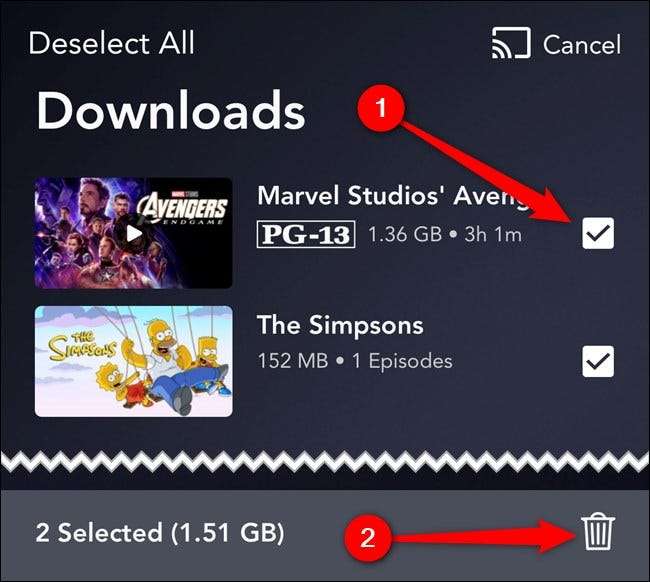
Lo stesso processo funziona se desideri selezionare ed eliminare singoli episodi di programmi TV. Tutto quello che dovevi fare era prima selezionare la serie dall'elenco dei download. Da lì, tocca il pulsante "Modifica", scegli gli episodi che desideri eliminare, quindi tocca il pulsante Elimina.
RELAZIONATO: Tutto ciò che devi sapere su Disney +







